
المحتوى
هي الويكي ، مما يعني أن العديد من المقالات كتبها العديد من المؤلفين. لإنشاء هذه المقالة ، شارك المؤلفون المتطوعون في التحرير والتحسين.الكولاج هو وسيلة ممتعة لمشاركة الصور مع أصدقائك أثناء إضافة تعليق. من أعياد الميلاد ، إلى الاحتفالات ، إلى الإجازات العائلية ، تتيح الصور المجمعة جمع ذكريات مضحكة حتى تتمكن من الاستمتاع بها إلى الأبد. ستعلمك هذه المقالة كيفية إنشاء صور مجمعة فورًا على هاتفك ثم مشاركتها على Instagram حتى يتمكن جميع أصدقائك من رؤيتها. تابع القراءة لمعرفة المزيد.
مراحل
-
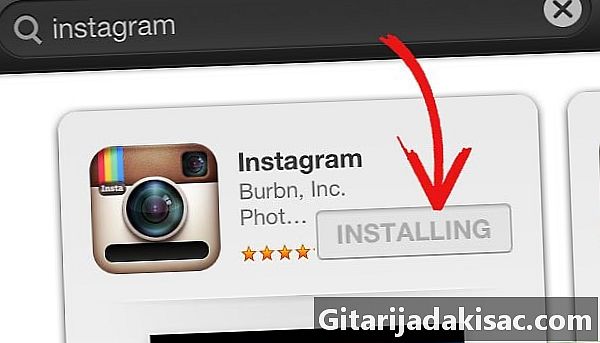
قم بتنزيل Instagram ، إذا لم تغسله بعد. Instagram هو تطبيق مجاني لمشاركة الصور عبر الإنترنت يتيح لك تحرير ومشاركة الصور مع أصدقائك من جهازك المحمول بلمسة زر واحدة. للتنزيل ، انتقل إلى متجر التطبيقات على هاتفك أو أي جهاز آخر وانقر فوق "Instagram" في شريط البحث. -
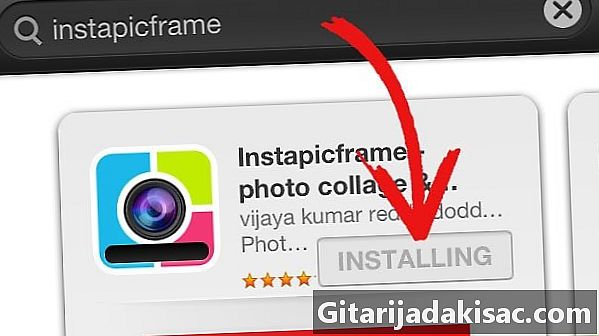
قم بتنزيل تطبيق لتحرير الصور سيتيح لك إنشاء ملصقات. لا يمكنك عمل ملصقة مباشرة على Instagram ، لذلك ستحتاج إلى استخدام محرر صور آخر للصقه وحفظه على هاتفك ثم تحميله على Instagram. قبل تنزيل التطبيق ، تأكد من أنه يمنحك القدرة على إنشاء مجمعات ، لأن ليس كل تطبيقات تحرير الصور تقدم هذه الإمكانية. جرّب إطارات Instapic أو Collage Pic أو Collage Shaper أو Photo Shaper أو Collage Maker.- Instapic Frames هو تطبيق مجاني يسمح للمستخدمين باختيار إطار لصورهم ، من بين الإطارات المختلفة الموجودة ، لتحرير الصور بشكل فردي ونقل الصورة النهائية النهائية مباشرة إلى Instagram. يوصى باستخدام هذا التطبيق لمستخدمي Instagram لأنه يستخدم نفس التنسيق مثل Instagram.
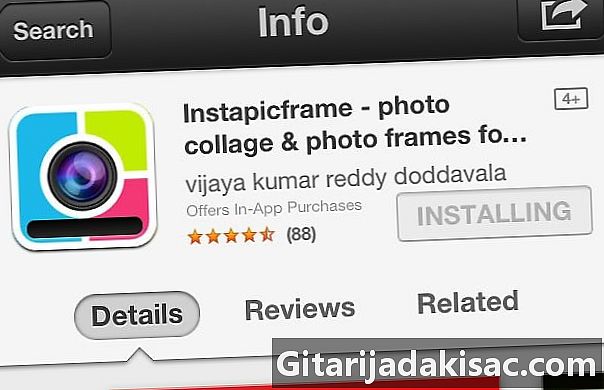
- Pic Collage هو تطبيق مجاني يسمح لك بإنشاء مجمعات في 15 نوعًا مختلفًا من الإطارات مع ما يصل إلى 9 صور في المرة الواحدة.
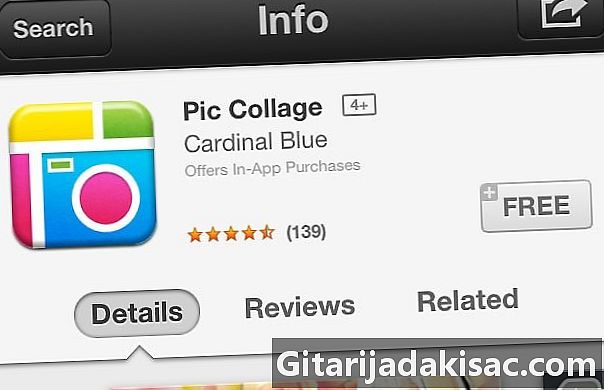
- Collage Shaper هو تطبيق مجاني آخر يتيح لك إنشاء صور مجمعة بأشكال مختلفة مثل القلوب أو النجوم أو علامات السلام أو الفراشات أو النخيل.
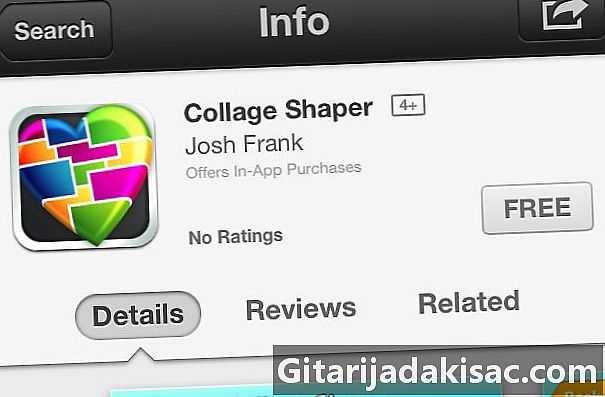
- Instapic Frames هو تطبيق مجاني يسمح للمستخدمين باختيار إطار لصورهم ، من بين الإطارات المختلفة الموجودة ، لتحرير الصور بشكل فردي ونقل الصورة النهائية النهائية مباشرة إلى Instagram. يوصى باستخدام هذا التطبيق لمستخدمي Instagram لأنه يستخدم نفس التنسيق مثل Instagram.
-
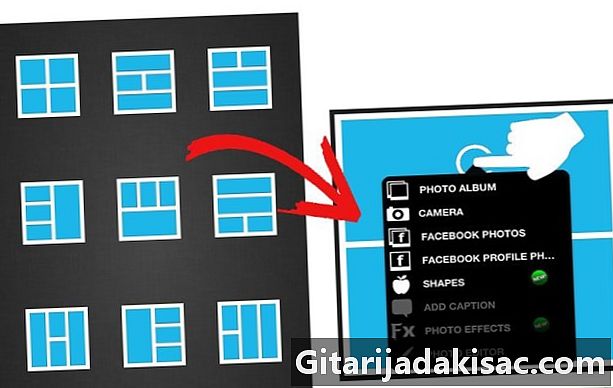
جعل الكولاج الخاص بك. حدد الصور التي تريد استخدامها ونقلها إلى تطبيق تحرير الصور الذي اخترته. ستحتاج أيضًا إلى اختيار إطار واعتمادًا على التطبيق الذي تستخدمه ، وأيضًا اختيار قالب وضبط عرض الحدود. -
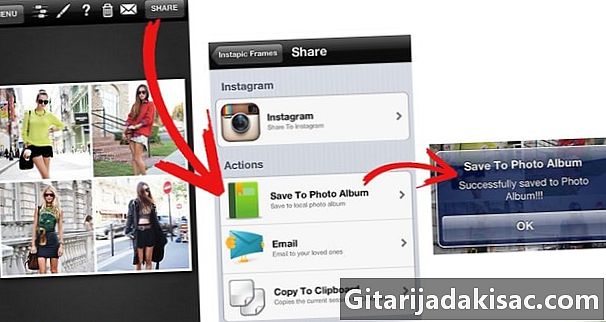
حفظ الكولاج في معرض الصور الخاص بك. تسمح لك بعض التطبيقات ، مثل Instapic Frames ، بنقل الصور المجمعة مباشرةً إلى Instagram. إذا كان الأمر كذلك ، فلن تحتاج إلى التسجيل على هاتفك مسبقًا. -
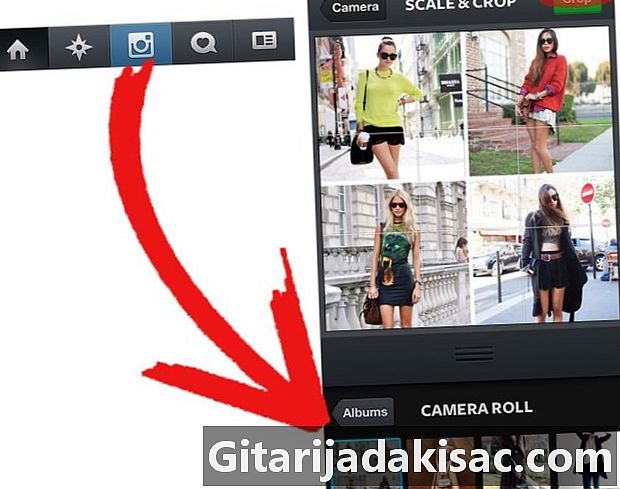
نقل الكولاج إلى Instagram. لنقل صورة من جهازك إلى Instagram ، انقر فوق زر الكاميرا في أسفل الشاشة ، ثم حدد الزر الذي يحتوي على صورة بولارويد ، والذي يظهر بجوار الصورة مباشرةً. -
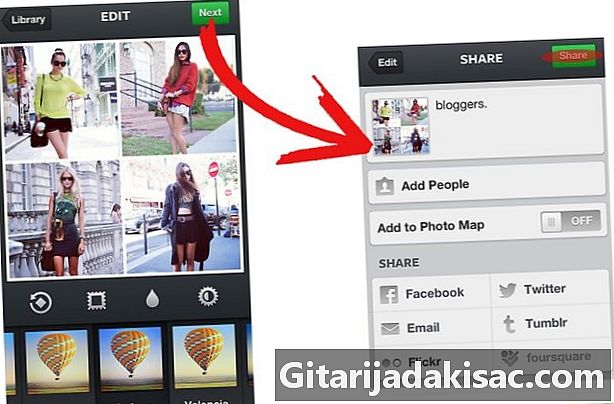
تحرير ومشاركة الكولاج الخاص بك. اختر أي مرشح تريده ، للتصوير الفوتوغرافي (أو قم به بدون مرشح) وشارك عملك الفني بمجرد الانتهاء. -
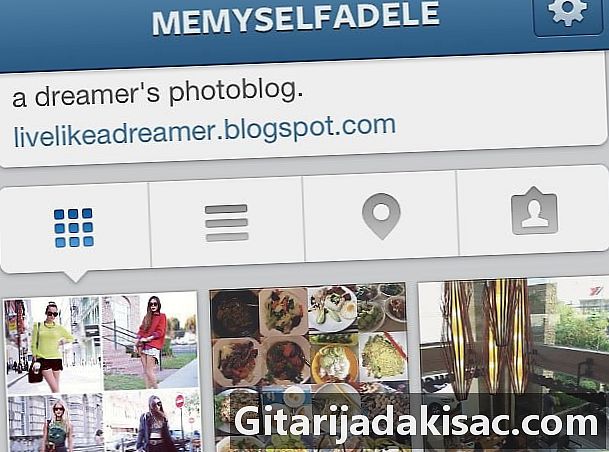
ترفيه مع صورك!
- إذا كنت ترغب في تحرير كل صورة بشكل مختلف في الكولاج باستخدام مرشحات Instagram ، ثم قم بتحرير كل صورة على حدة على Instagram ، احفظ الإصدارات التي تم تعديلها في معرض الصور الخاص بك ، ثم قم بتحميلها على تطبيق الكولاج.